Canva tập hợp rất nhiều template với các chủ đề đa dạng, phong phú theo nhu cầu sử dụng và thiết kế của mỗi người để tải xuống. Và trong bài viết này, người dùng sẽ biết thêm thao tác thiết kế menu ấn tượng trên Canva. Với các mẫu template trên Canva, bạn có thể tùy biến lại theo ý mình để có được menu ấn tượng và bắt mắt với khách hàng. Dưới đây là hướng dẫn thiết kế menu trên Canva.
Cách thiết kế menu trên Canva rất chuyên nghiệp
Bước 1:
Đầu tiên chúng ta đăng nhập vào Canva và sau đó tại thanh tìm kiếm, bạn nhập từ khóa menu.
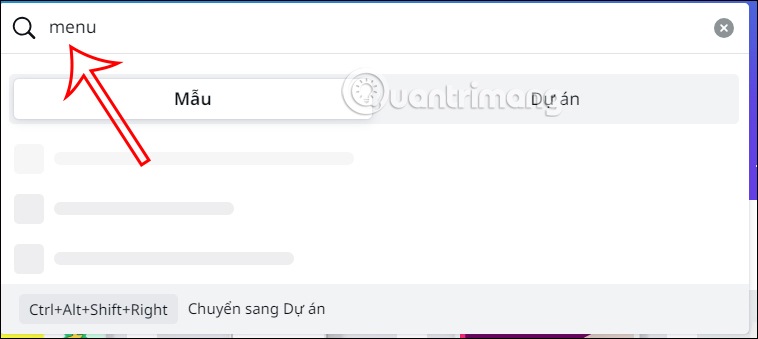
Nếu muốn cụ thể hơn thì bạn nhập luôn menu thuộc mặt hàng nào để Canva dễ lựa chọn và tìm kiếm template phù hợp với nhu cầu của bạn.
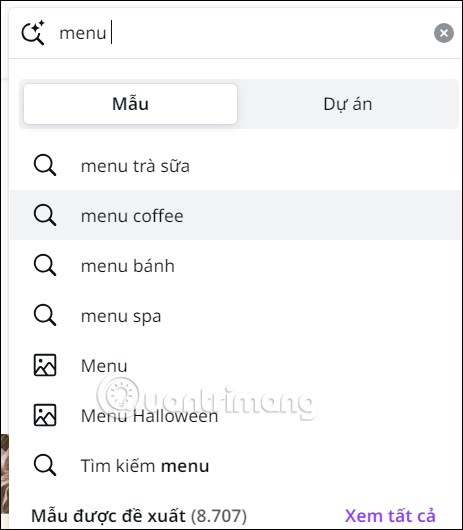
Bước 2:
Hiển thị các template menu hiện có trên Canva để bạn lựa chọn sử dụng. Chúng ta tìm tới những mẫu menu mà bạn muốn dùng cho tài khoản Canva miễn phí.
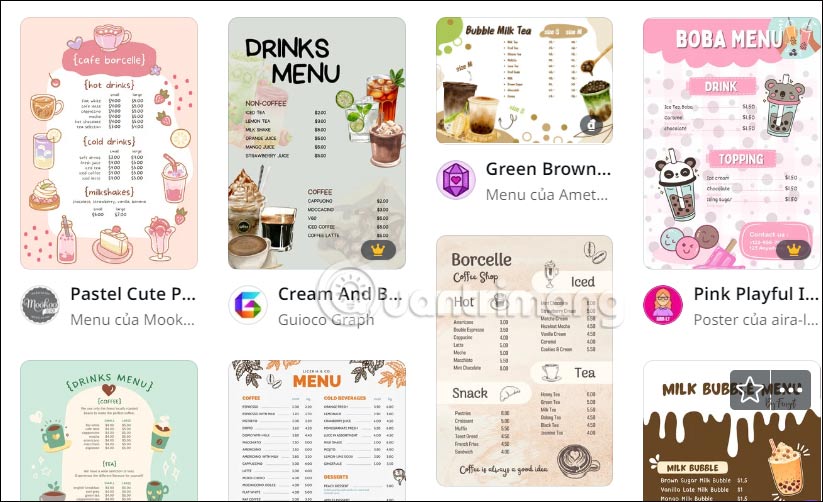
Bạn ưng ý mẫu menu trên Canva nào thì nhấn vào mẫu đó rồi nhấn Tùy chỉnh mẫu này để tiến hành thay đổi lại mẫu thiết kế có sẵn trên Canva.
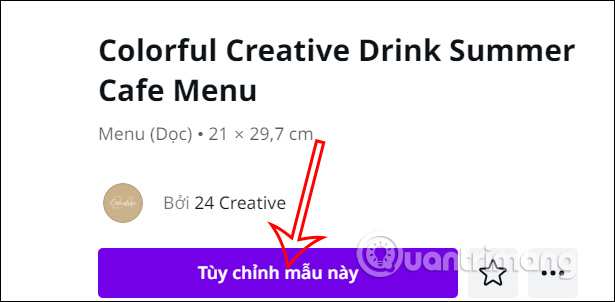
Bước 3:
Chuyển sang giao diện thay đổi lại thiết kế menu trên Canva. Bạn cần thay đổi lại nội dung trong menu để chuyển sang menu của nhà hàng. Chúng ta nhập menu sau đó điều chỉnh lại kích thước, font chữ, màu sắc của chữ.
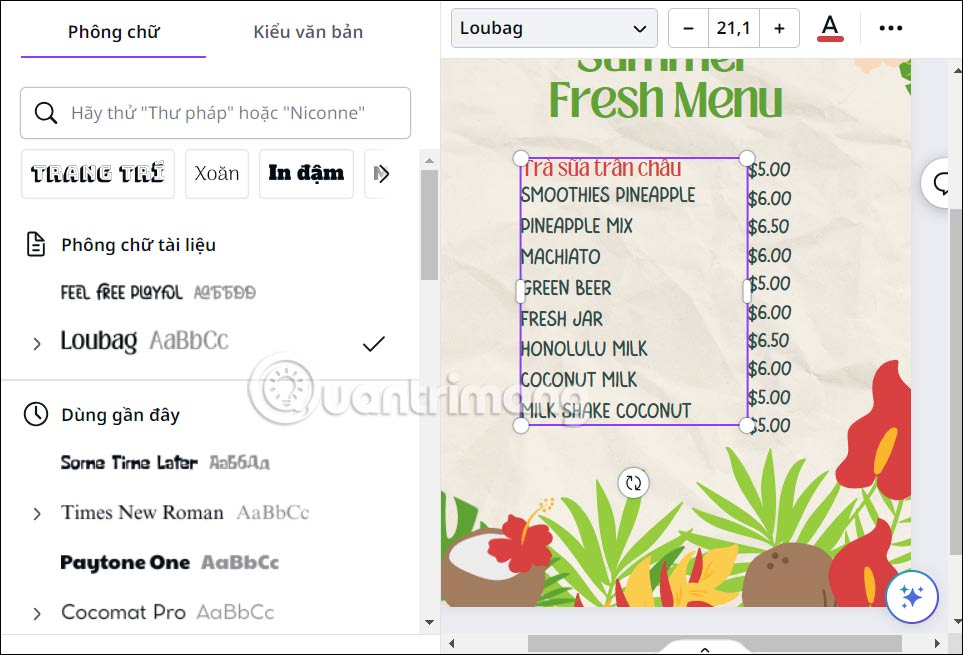
Bước 4:
Tiếp đến để thêm ảnh vào menu thì bạn nhấn vào mục Tải lên thì tải ảnh lên. Để chèn các biểu tượng vào menu, bạn nhấn vào mục Thành phần.
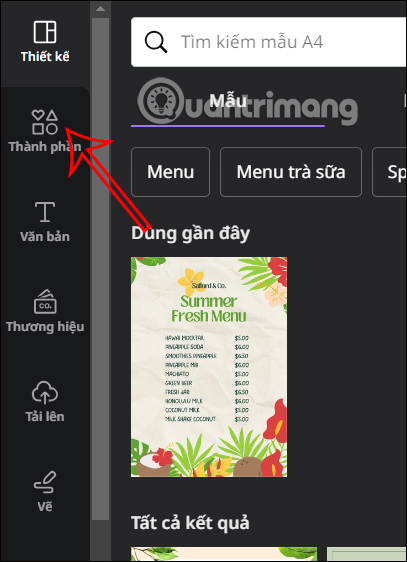
Lúc này bạn nhập từ khóa icon mà mình muốn sử dụng và nhấn Enter để xem các icon ở bên dưới. Chúng ta nhấn vào mục Đồ họa để xem các biểu tượng.
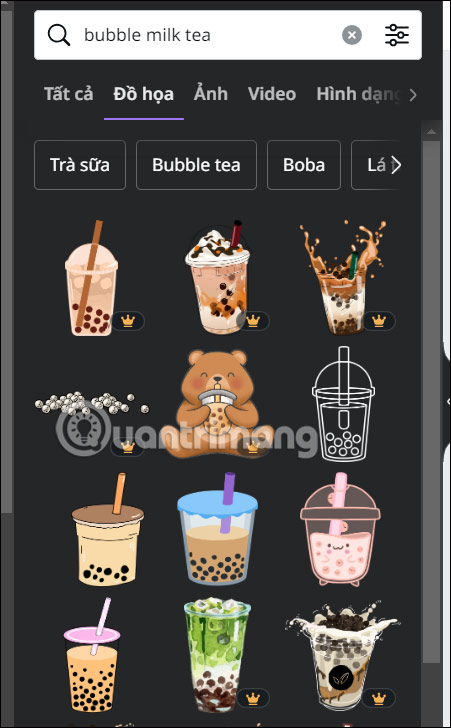
Bước 5:
Tìm được biểu tượng ưng ý bạn kéo vào trong mẫu thiết kế của mình. Sau đó điều chỉnh vị trí, kích thước cho biểu tượng phù hợp trong thiết kế.
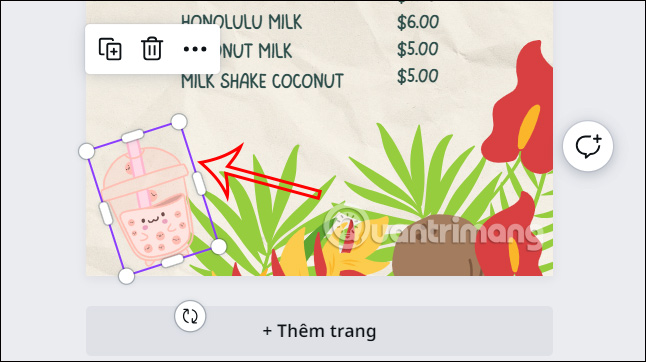
Bước 6:
Tiếp đến nhấn vào biểu tượng trong menu rồi nhấn tiếp vào Sửa ảnh để tiến hành chỉnh sửa lại biểu tượng.
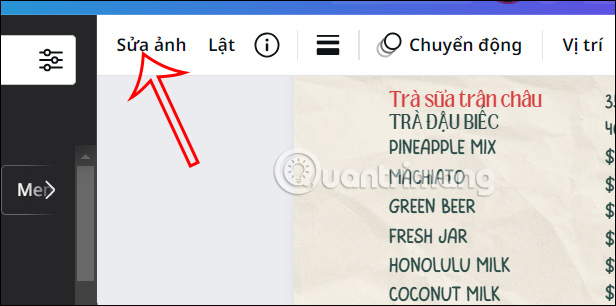
Lúc này bạn tìm tới nhóm Bộ lọc để điều chỉnh lại cho biểu tượng.
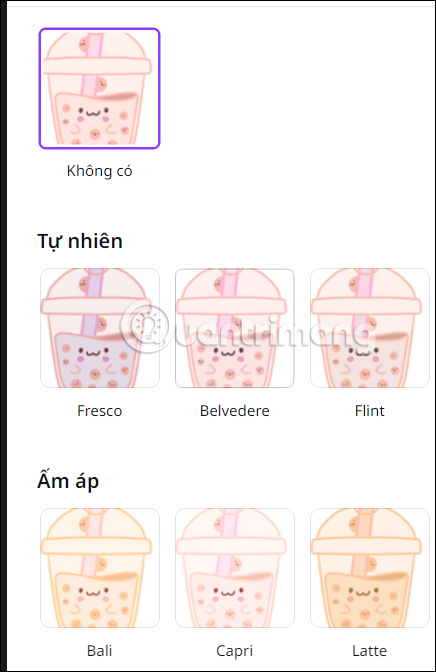
Tiếp đến bạn có thể điều chỉnh cường độ cho bộ lọc biểu tượng mà mình muốn.
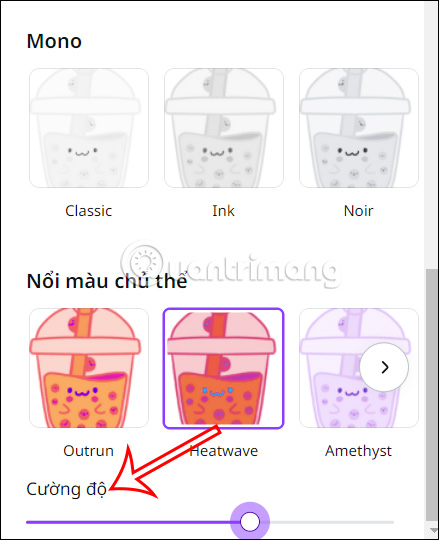
Bước 7:
Cuối cùng chúng ta tải mẫu thiết kế này trên Canva là được.
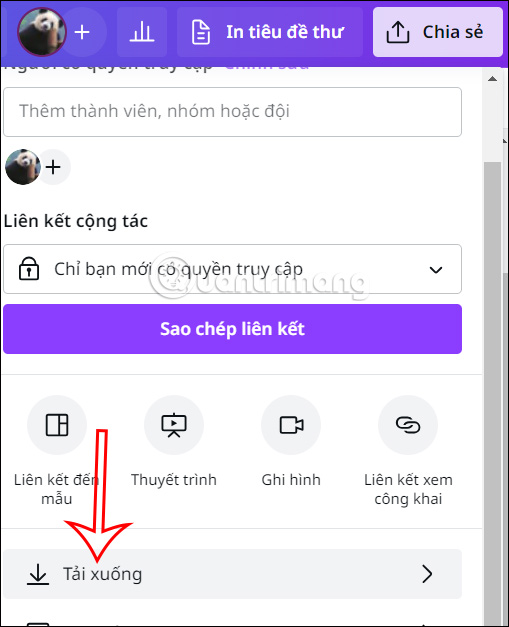
 Công nghệ
Công nghệ  AI
AI  Windows
Windows  iPhone
iPhone  Android
Android  Học IT
Học IT  Download
Download  Tiện ích
Tiện ích  Khoa học
Khoa học  Game
Game  Làng CN
Làng CN  Ứng dụng
Ứng dụng 
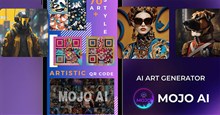
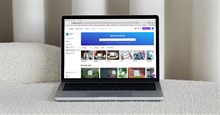





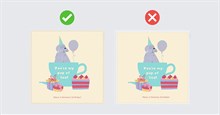










 Linux
Linux  Đồng hồ thông minh
Đồng hồ thông minh  macOS
macOS  Chụp ảnh - Quay phim
Chụp ảnh - Quay phim  Thủ thuật SEO
Thủ thuật SEO  Phần cứng
Phần cứng  Kiến thức cơ bản
Kiến thức cơ bản  Lập trình
Lập trình  Dịch vụ công trực tuyến
Dịch vụ công trực tuyến  Dịch vụ nhà mạng
Dịch vụ nhà mạng  Quiz công nghệ
Quiz công nghệ  Microsoft Word 2016
Microsoft Word 2016  Microsoft Word 2013
Microsoft Word 2013  Microsoft Word 2007
Microsoft Word 2007  Microsoft Excel 2019
Microsoft Excel 2019  Microsoft Excel 2016
Microsoft Excel 2016  Microsoft PowerPoint 2019
Microsoft PowerPoint 2019  Google Sheets
Google Sheets  Học Photoshop
Học Photoshop  Lập trình Scratch
Lập trình Scratch  Bootstrap
Bootstrap  Năng suất
Năng suất  Game - Trò chơi
Game - Trò chơi  Hệ thống
Hệ thống  Thiết kế & Đồ họa
Thiết kế & Đồ họa  Internet
Internet  Bảo mật, Antivirus
Bảo mật, Antivirus  Doanh nghiệp
Doanh nghiệp  Ảnh & Video
Ảnh & Video  Giải trí & Âm nhạc
Giải trí & Âm nhạc  Mạng xã hội
Mạng xã hội  Lập trình
Lập trình  Giáo dục - Học tập
Giáo dục - Học tập  Lối sống
Lối sống  Tài chính & Mua sắm
Tài chính & Mua sắm  AI Trí tuệ nhân tạo
AI Trí tuệ nhân tạo  ChatGPT
ChatGPT  Gemini
Gemini  Điện máy
Điện máy  Tivi
Tivi  Tủ lạnh
Tủ lạnh  Điều hòa
Điều hòa  Máy giặt
Máy giặt  Cuộc sống
Cuộc sống  TOP
TOP  Kỹ năng
Kỹ năng  Món ngon mỗi ngày
Món ngon mỗi ngày  Nuôi dạy con
Nuôi dạy con  Mẹo vặt
Mẹo vặt  Phim ảnh, Truyện
Phim ảnh, Truyện  Làm đẹp
Làm đẹp  DIY - Handmade
DIY - Handmade  Du lịch
Du lịch  Quà tặng
Quà tặng  Giải trí
Giải trí  Là gì?
Là gì?  Nhà đẹp
Nhà đẹp  Giáng sinh - Noel
Giáng sinh - Noel  Hướng dẫn
Hướng dẫn  Ô tô, Xe máy
Ô tô, Xe máy  Tấn công mạng
Tấn công mạng  Chuyện công nghệ
Chuyện công nghệ  Công nghệ mới
Công nghệ mới  Trí tuệ Thiên tài
Trí tuệ Thiên tài